
手机视频电话怎么设置 华为手机视频通话设置步骤
发布时间:2024-11-24 13:34:05 来源:三公子游戏网
随着科技的发展,手机已经成为人们日常生活中不可或缺的工具,其中手机视频电话更是让人们能够实时进行面对面的沟通,让交流更加直观和真实。华为手机作为市场上知名的品牌之一,也提供了视频通话功能,让用户可以随时随地与朋友、家人进行视频通话。要如何在华为手机上设置视频通话功能呢?接下来我们就来详细介绍华为手机视频通话的设置步骤。
华为手机视频通话设置步骤
操作方法:
1、打开华为手机找到设置图标,点击设置进入,如图所示。
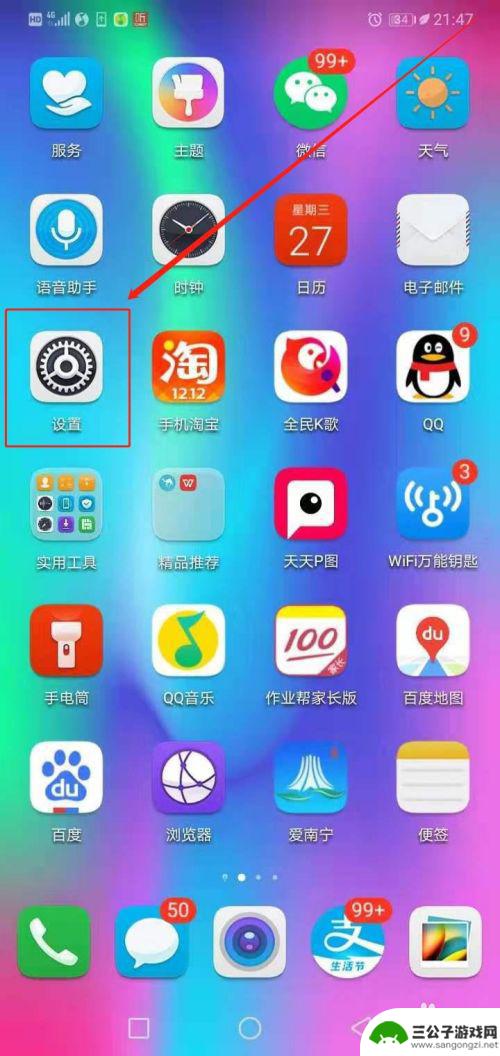
2、找到无线和网络,点击打开。如图所示:
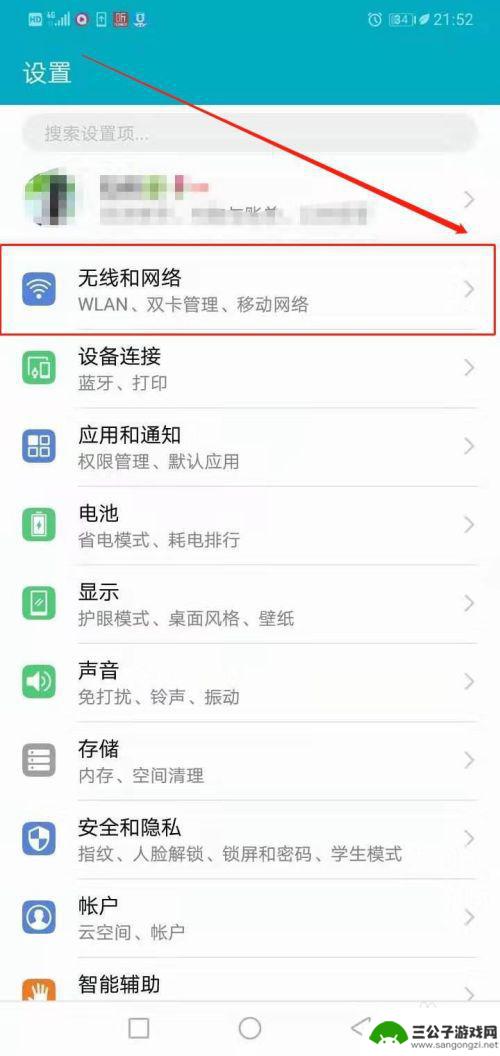
3.找到移动网络,点击打开。如图所示:
4、找到VoLTE高清通话,点击开启图标。阅读系统提示后确定开启。如图所示:
5.返回手机主页面,找到联系人,点击进入。
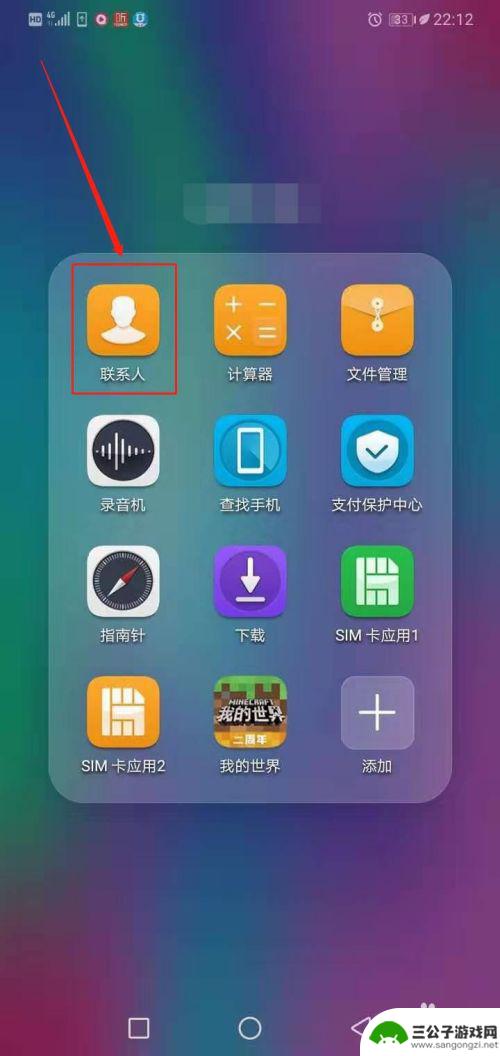
6、选择点击要 视频通话 的联系人。
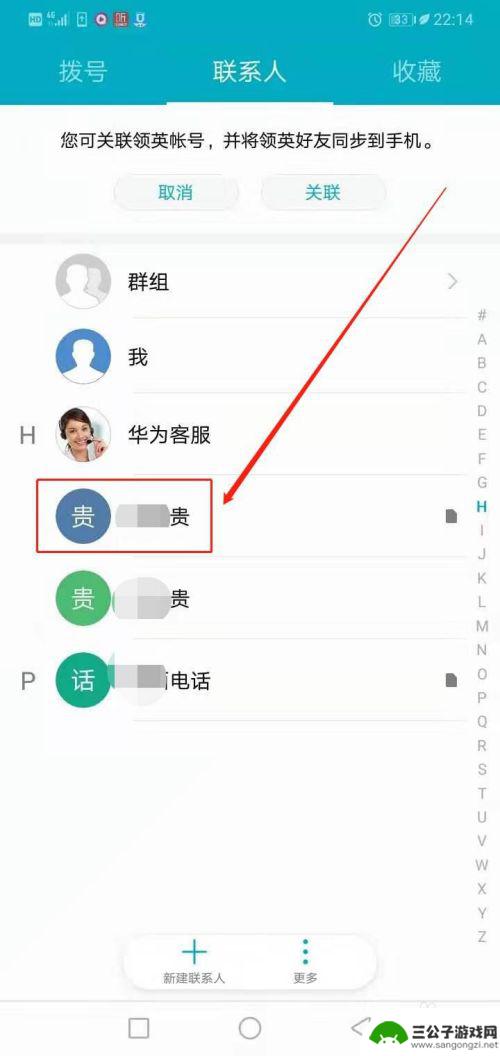
7、点击红框处视频通话图标,开始视频通话吧。如图所示:
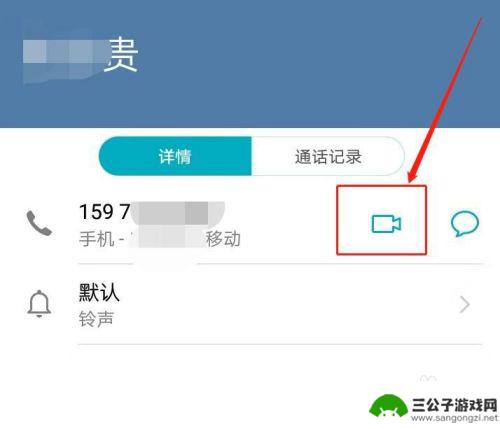
8、或在正在通话时选择点击视频通话。如图所示:
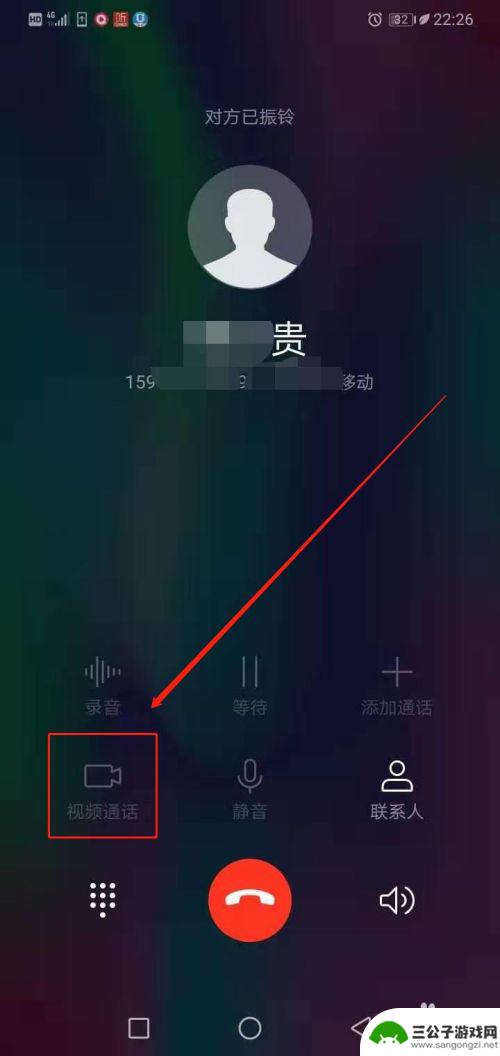
以上就是手机视频电话怎么设置的全部内容,有遇到这种情况的用户可以按照小编的方法来进行解决,希望能够帮助到大家。
热门游戏
-
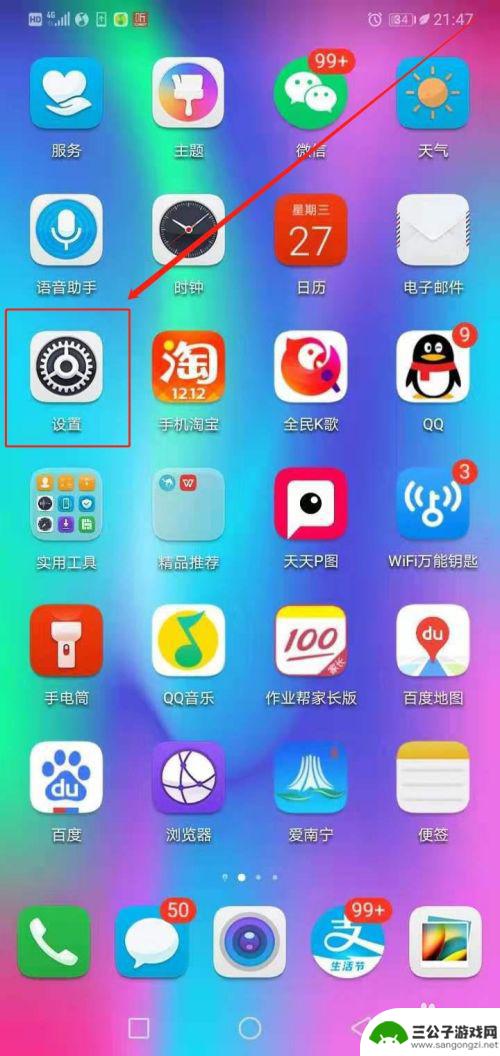
手机怎么设置可以视频通话 华为手机视频通话设置教程
随着通信技术的不断发展,视频通话已经成为人们日常生活中常见的沟通方式之一,对于华为手机用户来说,如何设置手机进行视频通话是一个常见的问题。华为手机提供了简单易用的视频通话设置教...
2025-02-22
-

手机怎么设置微信视频来电铃声 微信视频专属来电铃声怎么设置
现微信已经成为我们日常生活中不可或缺的沟通工具,而微信视频通话更是让人们能够更直观地和朋友、家人进行交流,当手机接到微信视频通话时,有时候会因为铃声太过普通而错过重要的电话。我...
2024-04-04
-
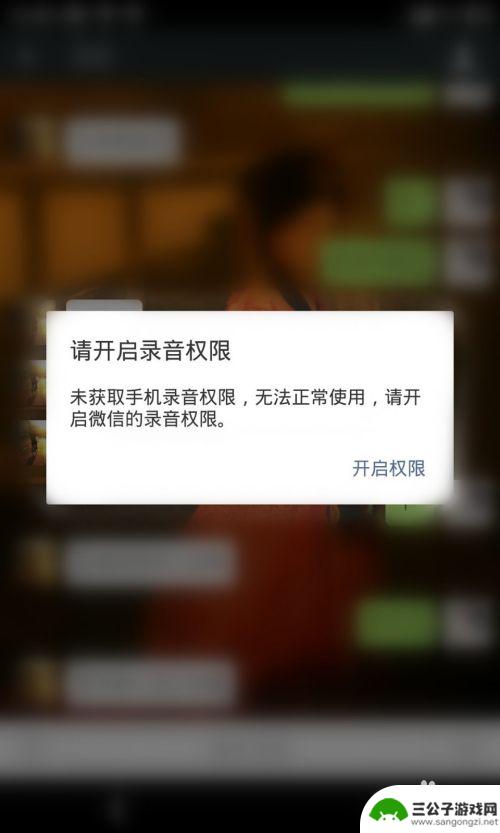
魅族手机怎么设置微信视频 魅族手机微信更新后通话和视频通话功能怎么设置
随着社交软件微信的不断更新,魅族手机用户也在关注着微信通话和视频通话功能的设置,在使用魅族手机进行微信通话和视频通话时,用户可以根据个人需求对通话质量和网络环境进行调整,以获得...
2024-03-20
-
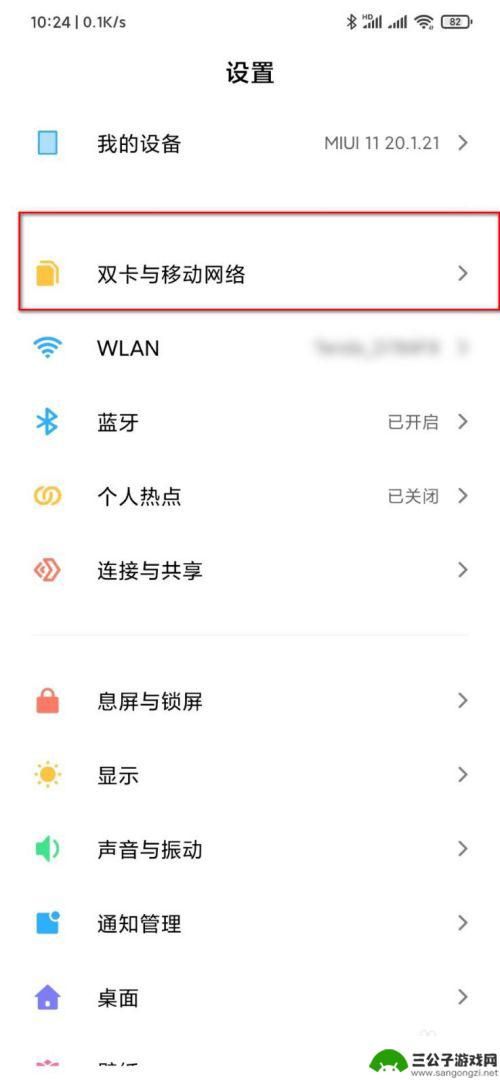
手机电信如何视频通话 volte视频通话怎么设置
随着科技的不断发展,手机电信行业也在不断创新,其中视频通话技术已经成为人们日常沟通的重要方式之一。而VoLTE视频通话作为一种高清晰度、实时互动的通信方式,受到越来越多用户的青...
2024-04-26
-
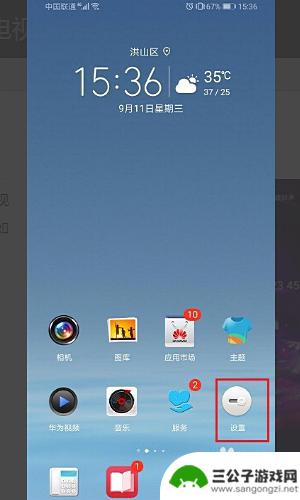
怎么给手机设置通话视频 如何把接电话的来电显示改成视频
手机已经成为我们生活中不可或缺的一部分,除了常见的短信、电话等功能外,现在还可以通过手机进行通话视频。这项功能极大地方便了我们的生活,使得我们能够更直观地与对方进行沟通。有些人...
2024-01-06
-
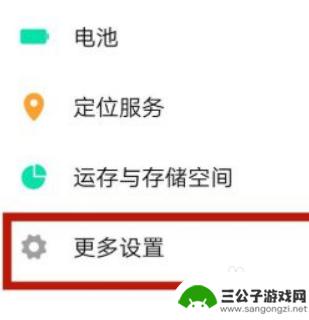
荣耀50手机怎么设置微信视频美颜 荣耀50微信视频通话怎么开启美颜效果
荣耀50手机作为一款拥有强大拍照功能的手机,其微信视频美颜设置自然也备受关注,想要在微信视频通话中开启美颜效果,只需简单操作即可轻松实现。通过荣耀50手机上的微信应用,用户可以...
2024-04-07
-

iphone无广告游戏 如何在苹果设备上去除游戏内广告
iPhone已经成为了人们生活中不可或缺的一部分,而游戏更是iPhone用户们的最爱,让人们感到困扰的是,在游戏中频繁出现的广告。这些广告不仅破坏了游戏的体验,还占用了用户宝贵...
2025-02-22
-

手机图片怎么整体缩小尺寸 如何在手机上整体缩小照片
如今手机拍照已经成为我们日常生活中不可或缺的一部分,但有时候我们拍摄的照片尺寸过大,导致占用过多存储空间,甚至传输和分享起来也不方便,那么如何在手机上整体缩小照片尺寸呢?通过简...
2025-02-22














